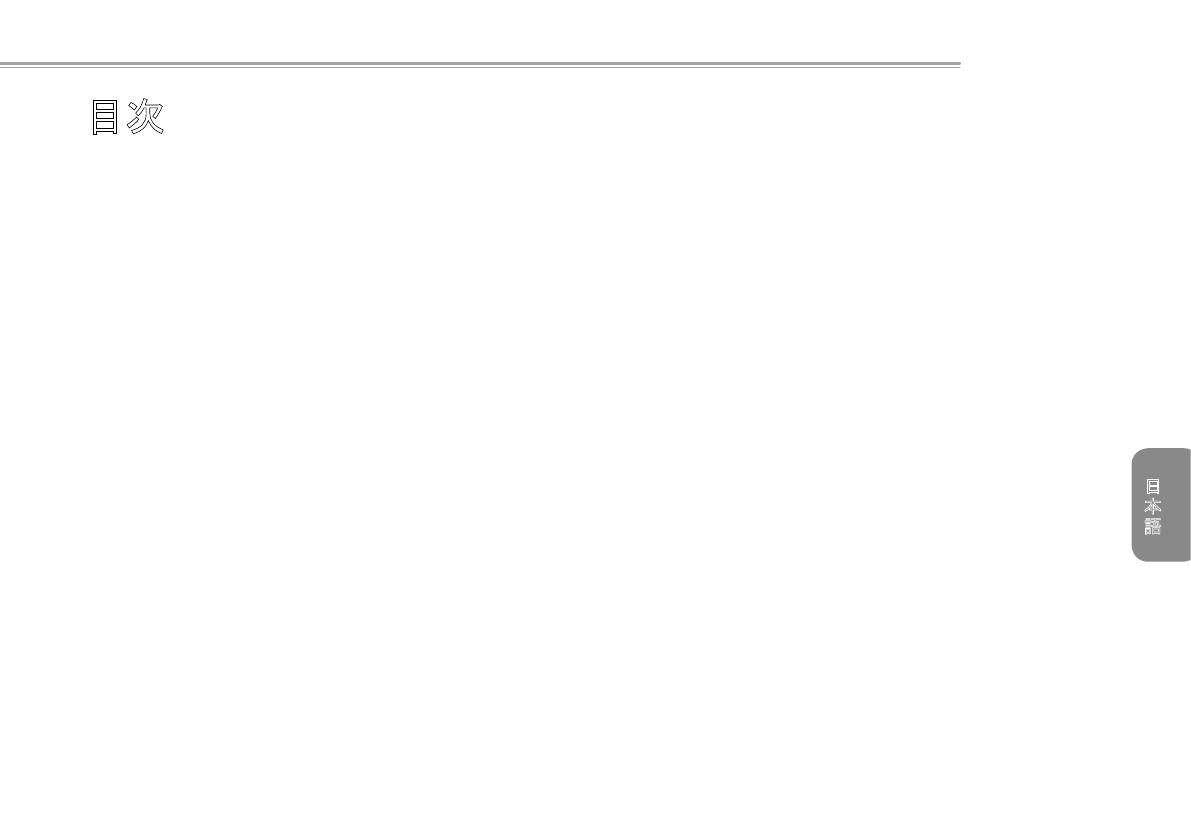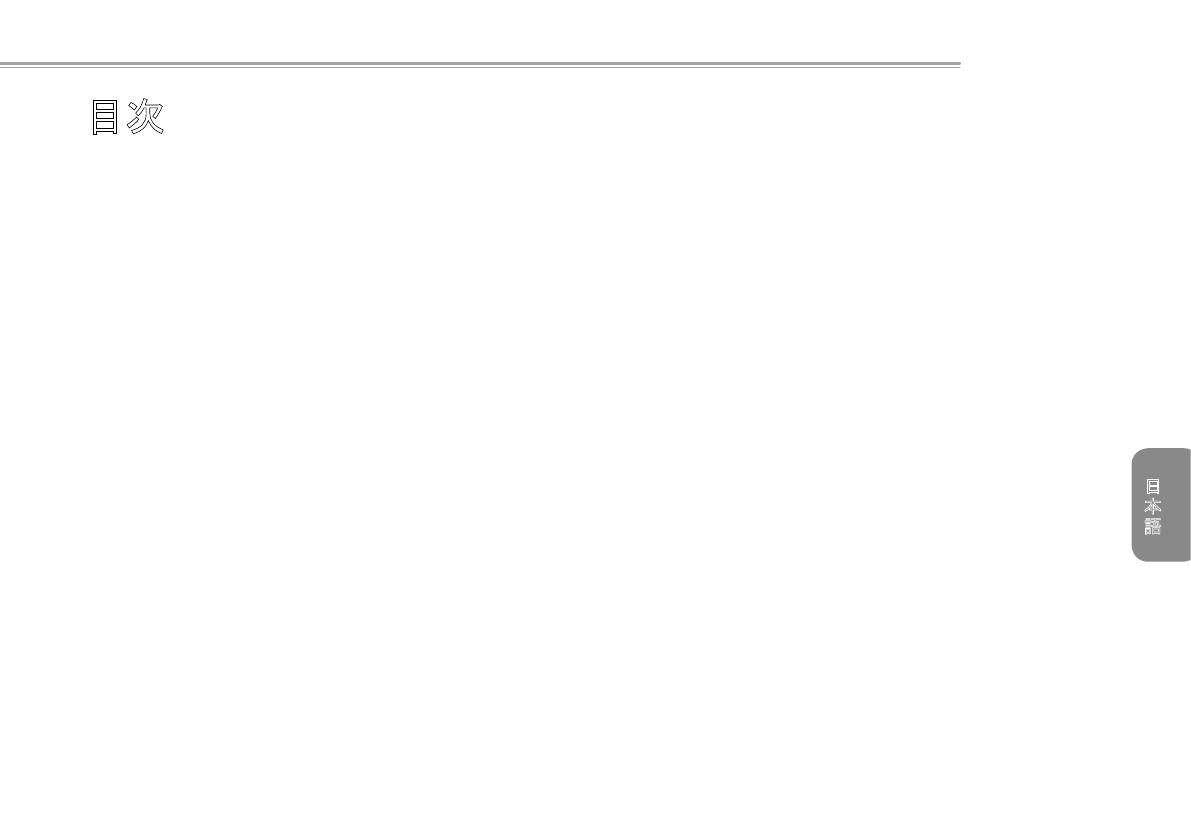
M912ユーザーマニュアル
VIV
日
本
語
目次
安全に関する注意事項 ......................................................................... I
規制に関する注意 ..............................................................................III
はじめに ..............................................................................................V
第1章 M912の概要
1.1 パノラマビュー ...........................................................................................................2
1.2 左側面 ...................................................................................................................... 3
1.3 右側面 ...................................................................................................................... 3
1.4 カバー側 .................................................................................................................... 4
1.5 底面側 ...................................................................................................................... 4
1.6 ステータスインジケータ ...........................................................................................5
1.7 電源のオン/オフ ..................................................................................................... 6
1.8 キーボードの機能 ................................................................................................... 6
1.9 タッチパッドの使用 .................................................................................................. 8
1.10 内蔵カメラの使用 .................................................................................................. 8
1.11 音声の使用 ............................................................................................................. 8
1.12 ワイヤレスLANの使用 (WLAN) ....................................................................... 9
1.13 バッテリーパックの使用 .......................................................................................... 9
1.14 ACアダプタの接続 .............................................................................................. 10
1.15 デバイスドライバのインストール ..........................................................................11
1.16 タッチスクリーンの調整 .........................................................................................11
1.17 タブレットPCとして使用する ............................................................................. 12
1.18 動作温度 .............................................................................................................. 12
第2章 バッテリー
2.1 バッテリーパック ..................................................................................................... 14
2.2 バッテリーパックの充電 ....................................................................................... 14
2.3 Q&A .......................................................................................14
2.4 バッテリーの保守 .................................................................................................. 15
2.5 消費電力 .............................................................................................................. 15
2.6 消費電力の削減 ................................................................................................ 15
2.7 バッテリーパックの取り外し ................................................................................. 16
2.8 本体をACアダプタと接続する .......................................................................... 16
第3章 BIOSセットアッププログラム
3.1 BIOSセットアップユーティリティの起動 ........................................................... 18
3.2 詳細CMOSセットアップの使用 .......................................................................20
3.3 セキュリティ ............................................................................................................. 21
3.4 起動順序の設定 ................................................................................................ 22
3.5 セットアッププログラムの終了 ............................................................................ 23
第4章 トラブルシューティング/Q&A
4.1 トラブルシューティング ......................................................................................... 26
4.2 Q&A .......................................................................................28
付録I 仕様 .................................................................................................................... 31
付録II システムリカバリー ............................................................................................. 33